こんにちは、アキです。
HDDが逝きました。
というよりも僕の手でとどめを刺したのですよ。撮影データからなにまで外部ストレージに保管していたファイルはすべて消え去りました。
ちょうど2週間くらい前、インスタのストーリーを何ヶ月ぶりかに投稿しちゃうくらいにショックを受けました。そんな僕の悲痛なストーリー投稿に気がついた方はいらっしゃいますか。

内容はタイトルでネタバレしているけど気にしないで下さい。
無能な僕が招いた悲劇と「完全復旧」した現在までの流れを紹介します。
今の世の中はとても便利なもので、データと言うものは簡単には消えないのです。
なんやかんやでダメージは最小です。
やらかした
遡ること1年前…「HDDが逝きかける」という自体が起きて、HDDやバックアップ環境について見直していました。
バックアップが如何に大切なのか分かっていたはずなのに悲劇が起きたのです。
1年前に購入したHDDケース

1年前にバックアップ環境を改善するためにRAID機能付きのHDDケースを購入。RAID1によるミラーリングでHDD破損時の保険をかけておくことができます。
ロジテックの中でも格安でコスパ厨御用達HDDケースになっています。

HDDは2台搭載できてRAID1、RAID0を選択でき、別々に独立したHDDとして認識することもできます。価格の割には使い勝手の良さそうなHDDケースだと思います。
趣味レベルの撮影頻度であればRAID10やRAID5もオーバースペック過ぎるので、僕にはこのレベルが丁度いいかなって。
で、ここまで1年前の話です。
後回し系ADHDが招いた悲劇
1年前の僕はRAID1を導入する前に、クラッシュしたHDDからデータをサルベージするため玄人志向のクローンHDDスタンドを導入しました。しかしクラッシュしたHDDをクローン化したところで同じクラッシュ状態のHDDがもう1台できあがっただけ。
クローンが意味なかったので普通に手動でサルベージして解決しました。

データをサルベージできたことに満足してしまった僕は「疲れたからRAID1の導入はまた今度やろう」と、HDD1台をクローンHDDスタンドに挿したまま一息つきました。
クローンHDDスタンドと言っても、クローン機能の付いたHDDケースとして常用することができ、ファミコンカセットのようにHDDを抜き差しできてデータ移行作業が捗ります。
しばらくはこの状態で不便なく写真の管理など続けました。
そして1年が経過…
あ…ありのまま今起こった事を話すぜ!
同じHDDを2台買ってRAID1を組もうと思ったら、片方のHDDが1年タイムリープしていた……!!! な…何を言っているのかわからねーと思うが、俺も何をされたのかわからなかった……恐ろしいものの片鱗を味わったぜ……
こんな心境の僕。
RAID1の導入を「後でやろう、後でやろう」と思っていたら1年が過ぎていました。怖いですよね。ほら、僕って後回し系ADHDじゃないですか。
ビビるでしょ?
こんなことも起きちゃうのです。
1年越しにHDDケースの存在を思い出してようやく作業を始めました。

同時に使い始めようと購入したHDD2台には1年の誤差が生じてしまいました。
使用開始日を記入したシールまで貼っておいたのにね。
RAIDを構築するときって同じメーカー、同じ型番、同じ容量のHDDで組むのが安全だとされていますよね。使用期間に1年の誤差があるのは少し不安が残る。
しょんないけどこのまま使用します。
で、ここで試しに電源を入れてしまったのが失敗でした。

このHDDケースには電源の入れ方にも種類があるのですが、僕は何を思ったか「RAID構築をする方法」で電源を入れていたのです。
PCに繋いでいなくてもケース単体でRAIDの構築が始まります。
ちなみにHDDのバックアップもクローン化もしていない状態です。
そんなことに気が付かずに…
あとはお察しの通り。

僕は詳細が分からないのですが、RAID構築の処理が済んだHDDは読み込めない状態となってしまいました。ディスクユーティリティで確認すると「初期化前」という文字が表示されています。
これがどうにもデータのサルベージができない模様で、大切なデータの詰まったHDDは初期化が必要になってしまった。
完全にやらかしました。
失ったファイルについて
ここで冷静になって、失ったファイルについて思い返してみた。
- これまでの撮影RAWファイルすべて
- 書き出し後のJPEG写真すべて
- ブログ用の写真素材すべて
- iPhoneで撮影した古いタイムラプス動画とか
- iTunesの音楽ファイルすべて
そういえばRAWファイルは某クラウドストレージに入れてあったし…
よくよく落ち着いて考えてみるとLightroomのカタログは無事なんだよな。あくまでもバックアップが消えただけで、最新のカタログはシステムストレージにあった。
JPEGに関してはまた書き出せばいい。むしろ古い写真ってレタッチをやり直したいから再び書き出す必要があるし。RAWとカタログが無事なら問題ない。
ブログ用の画像はアップロード済みだし、音楽ファイルはiPodからサルベージできるし、完全に失ってしまったファイルはどうでもいいものばかり、大掃除だったんだと思うことにした。
Amazon Photosで撮影データが無事
HDDが駄目になったときは血の気が引いたけど、冷静になれることができた理由がクラウドストレージの存在です。
僅か4ヶ月ほど前にAmazon Photosを導入していたんですよ。RAWファイルを容量無制限でアップロードでき、すでにプライム会員なら追加料金も無しという神サービスです。
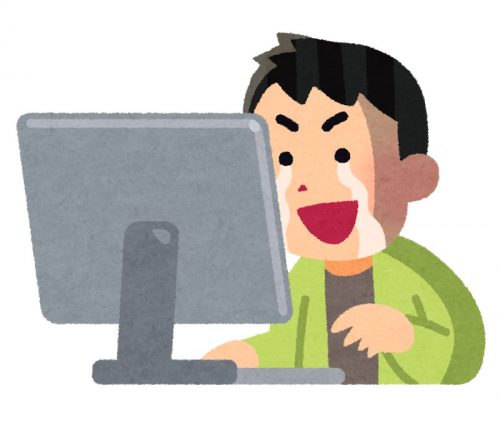
そこに僕の撮影ファイルが全てあるのです。
こんなに早く出番が来るとは思わなんだ。
Lightroomカタログは無事で、RAWファイルが全てあるのならほぼノーダメ確定。
さっそくダウンロードしていくっ!
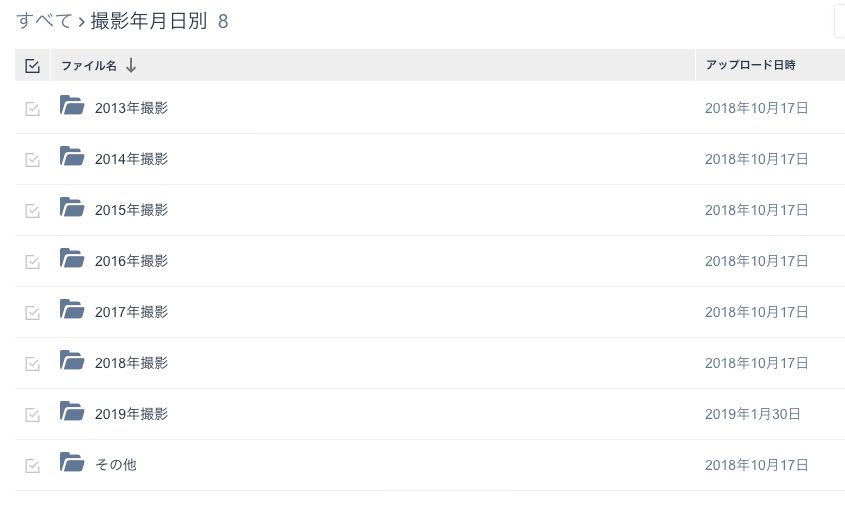
ちなみにアップロード時には転送速度に制限があったようで約800GBのファイルを1ヶ月ほどかけてアップロードしました。容量無制限なのでこれくらいの通信制限は仕方ないですね。
ダウンロードにも時間がかかるのを覚悟。
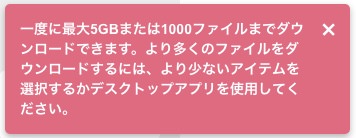
ダウンロードを開始させようとすると警告が表示された。
「一度に最大5GBまたは1000ファイルまでダウンロードできます。」というダウンロード制限がありました。最大5GBだとかなり細かく刻んでダウンロードしないとならない。
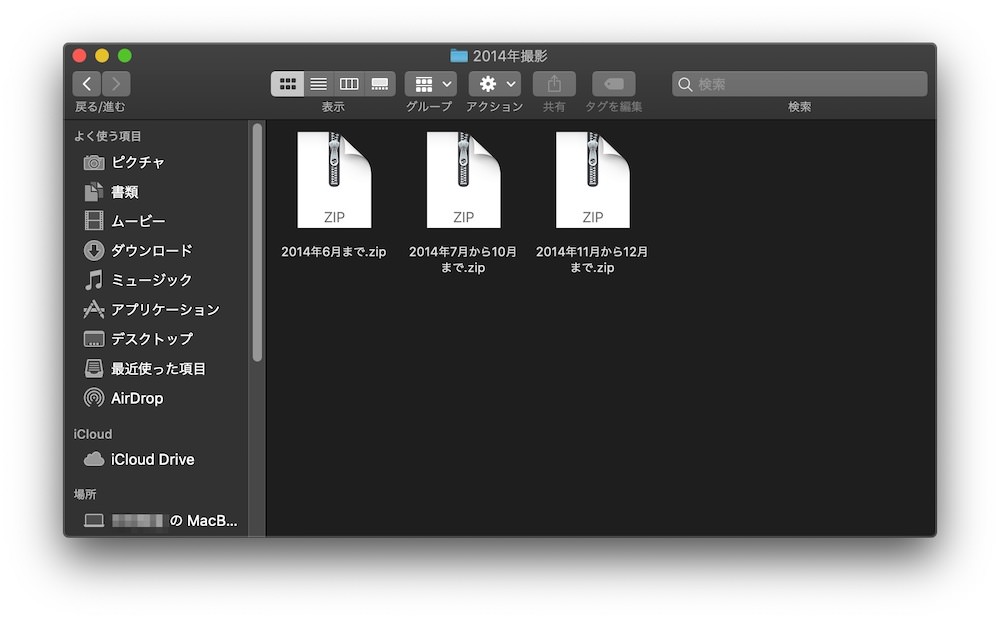
2014年くらいまではJPEG撮って出しスタイルだったので容量は少ない。2014年の撮影データは3つに分けてダウンロードすることができました。ダウンロード後はZIPファイルでまとめられています。
これ以上、細かくなるのは面倒くさい。
なんとかならんかなってアプリ版のAmazon Photosを起動してみました。
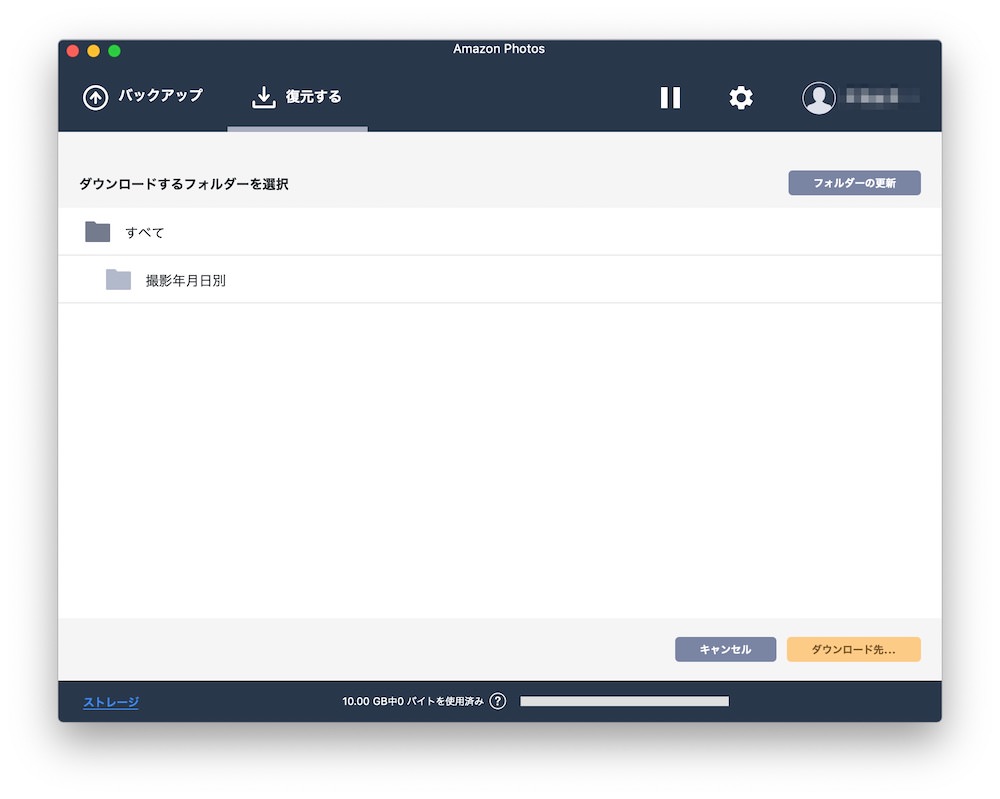
アプリ版では「復元する」という項目からダウンロードが行えました。しかも容量制限やファイル数制限もなく一括でポンですよ。
しかも転送速度に制限がないのか4日ほどで約800GBをダウンロードできました。
これにて撮影ファイルが完全復活です。
RAID1をやめてFreeFileSyncの導入
ロジテック ガチャベイのHDDケースを使い始めたのはいいけど、少しRAID機能にトラウマが残ってしまった。今はRAID機能は使用していません。
その変わりにソフトウェアでのミラーリング管理をすることにしました。
使用するソフトはFreeFileSyncというフリーソフトです。studio9さんの記事を見て貰えれば、詳細から導入方法まで紹介されています。
FreeFileSyncについて
FreeFileSyncが想像以上に良いソフトだったので僕が魅力だと感じるところだけ紹介します。
基本的にはHDD1のデータをHDD2にミラーリング(同期)させるソフトで、RAID1をソフトウェア上で管理するような感じです。
これがRAID1よりも痒いところに手が届くような使い勝手でした。
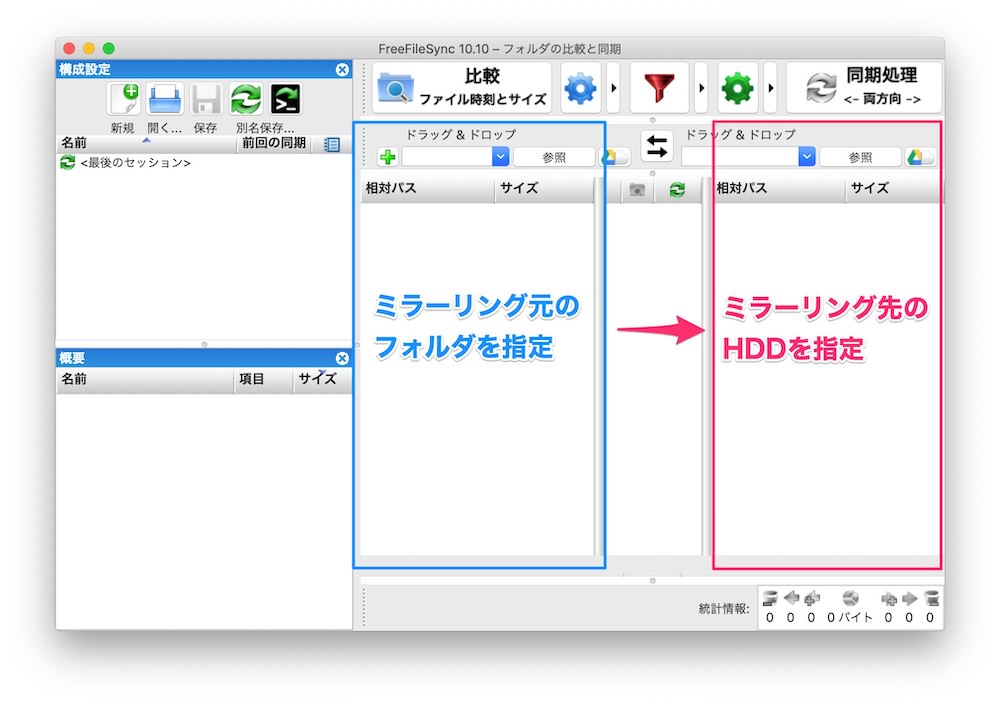
使い方は簡単です。
ミラーリング元となるフォルダを指定、ミラーリング先となる場所を指定する。あとは1〜2クリックでミラーリングが行われます。HDDそのものを常時ミラーリングするわけでなく任意のフォルダを指定できるのが便利です。
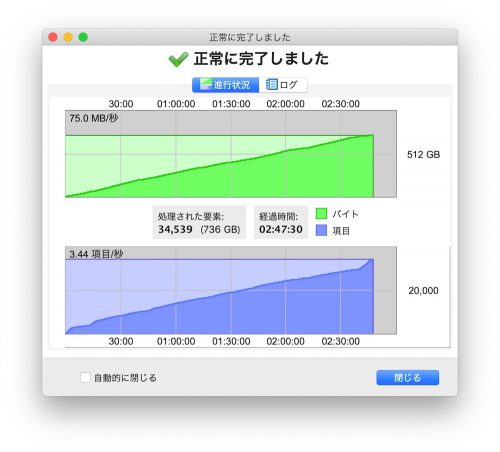
初回同期はファイル全体をコピーするので約3時間くらいかかりましたが、これをベースに変更点や追加ファイルがあればその部分だけ同期されていくというシステム。
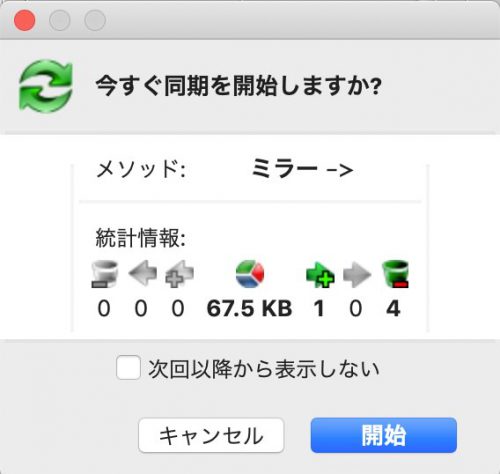
まずスキャン自体が1秒もかからないし、変更点があると同期前に通知で分かります。(ミラーリング先に新たに追加されるファイル数、ミラーリング先から削除されるファイル数など。)
「間違えて削除してしまう」というミスは少ないと思います。
RAID1の欠点をカバー
RAID1の場合「間違えてファイルを削除してしまった」という際には、ミラーリング先のHDDからも同じファイルが消えてしまいます。(常に同じ状況がミラーリングされるため。)
あくまでもRAID1は「HDDそのものがぶっ壊れたときの保険」であり、1つ1つのファイルのバックアップとしては向いていない。「間違えて写真消しちゃった」というケースには対応できない。
しかしFreeFileSyncではそこまで対応できます。
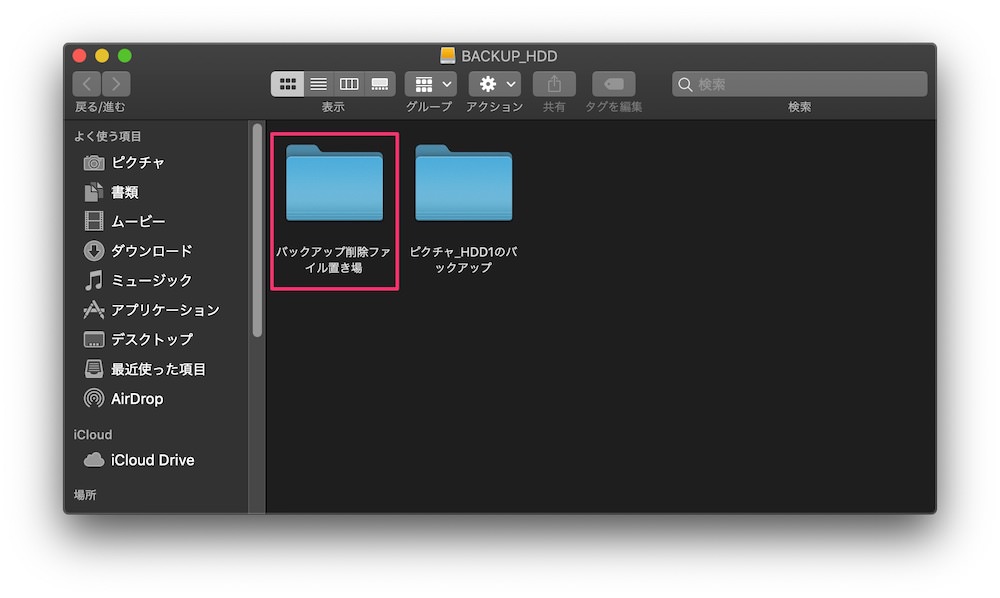
なんとミラーリング先から削除されたファイルの保管場所を設定しておけます。
例えば「間違えて写真を削除した状態」で同期してしまうと、「ミラーリング先からも同じ写真が削除される」という状況になります。この時に削除されたファイルが保管されます。
これが本当に便利だと思う。

参考記事がWindowsでの紹介だったけど、Macでも少し変えたら上手く設定できました。
保管フォルダ名に「年月日」を付ける設定です。あらかじめ「削除ファイル置き場」となるフォルダを作成しておき、設定から書き出し先に指定する。
指定したフォルダ名の後ろに /削除ファイル_%timestamp% と付け加えました。(削除ファイルの部分は好きな名前にすればいいです。)
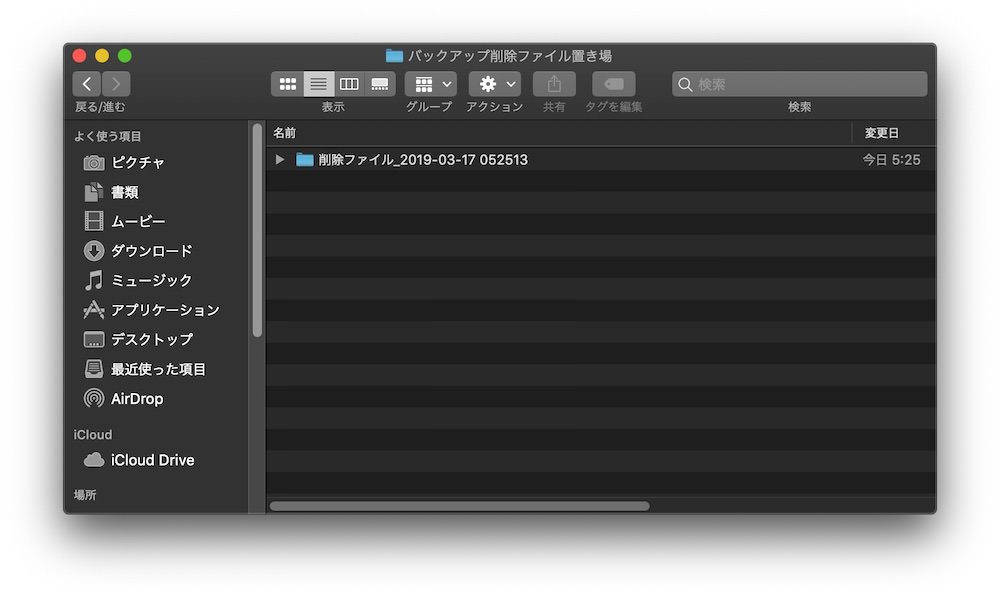
同期のときに削除されたファイルは、指定したフォルダ内に保存されていきます。
同期毎にファルダ分けされるので探しやすいですね。
注意点は、削除ファイルはずっと溜まっていくので定期的に削除しないとストレージがパンパンになるということです。ファイル名を変えただけでも変更前ファイルは削除扱いとなります。
- 手動ワンクリック作業でミスが少ない
- 任意のフォルダ毎にミラーリングできる
- 間違えて消失したファイルを保管しておける
- 1秒単位での自動同期も可能
- 結果、RAID1よりも痒いところに手が届く
まとめ
本当にバックアップって大事です。
何があるか分からない。
Amazon Photosが神がかってるし、FreeFileSyncも使い勝手が良くて気に入っています。今回のトラブルのおかげで良いソフトを知ることができた。
これからの時代、バックアップはクラウドストレージとの連携がカギだな。趣味レベルでもNASを考えないと駄目なのか。
やらかしてHDDが逝ってしまうも今は一安心というところ。長い記事になってしまったけど最後まで読んでくれてありがとうございます。
最後に要点をもう一度まとめておきます。
- RAWファイル容量無制限のAmazon Photosが神だった
- RAID1よりも痒いところに手が届くFreeFileSyncがよかった













